Tắt âm bàn phím quay số iPhone 16 Pro Max nhanh chóng
Tắt âm bàn phím quay số iPhone 16 Pro Max nhanh chóng
Tắt âm bàn phím quay số iPhone 16 Pro Max là thao tác đơn giản nhưng nhiều người dùng vẫn chưa biết cách thực hiện. Việc tắt âm bàn phím iPhone sẽ giúp hạn chế tiếng ồn khi gọi điện. Bài viết sẽ giúp bạn có thể áp dụng hướng dẫn này để tắt âm bấm số iPhone ở nhiều dòng khác tương tự.
Tắt âm bàn phím quay số iPhone 16 Pro Max bằng cài đặt
Bạn muốn tắt âm bàn phím quay số iPhone 16 Pro Max bằng cài đặt nhưng chưa biết cách? Đừng lo lắng! Nội dung sau sẽ hướng dẫn chi tiết từng bước giúp bạn thực hiện thao tác này một cách nhanh chóng và dễ dàng.
Bước 1: Mở ứng dụng Cài đặt ở trên iPhone
Đầu tiên, bạn hãy mở khóa iPhone 16 Pro Max của mình. Tiếp theo, tìm biểu tượng Cài đặt trên màn hình chính. Chạm vào biểu tượng đó để truy cập vào phần cài đặt hệ thống. Đây là nơi bạn có thể điều chỉnh tất cả chức năng của iPhone.
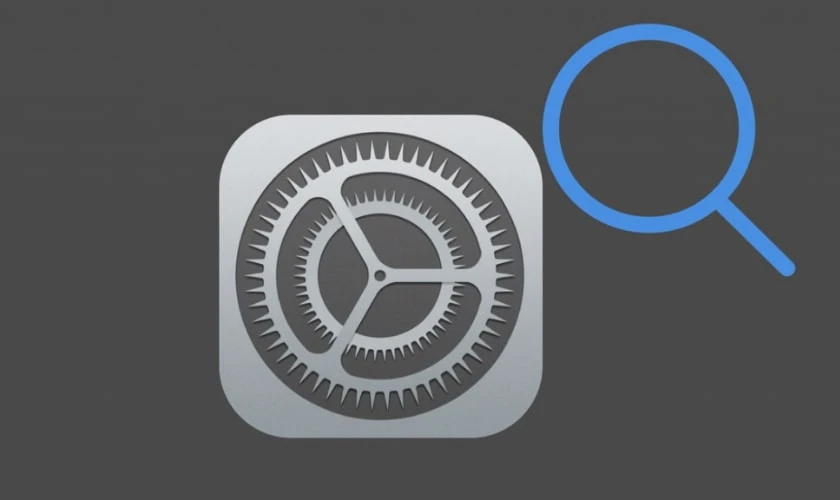
Việc truy cập đúng mục cài đặt sẽ giúp thực hiện các bước tiếp theo dễ dàng hơn. Hãy đảm bảo rằng thiết bị của bạn không đang ở chế độ giới hạn trẻ em. Vì khi đó một số chức năng sẽ bị ẩn hoặc không khả dụng. Sau khi mở ứng dụng thành công, bạn chuyển sang bước tiếp theo.
Bước 2: Chọn vào mục Âm thanh & Cảm ứng
Sau khi vào Cài đặt, bạn cần cuộn nhẹ xuống màn hình. Hãy tìm và chọn mục có tên Âm thanh & Cảm ứng. Chạm vào để mở các tùy chọn âm thanh trên thiết bị. Tại đây, bạn có thể điều chỉnh âm lượng, nhạc chuông, và phản hồi cảm ứng.
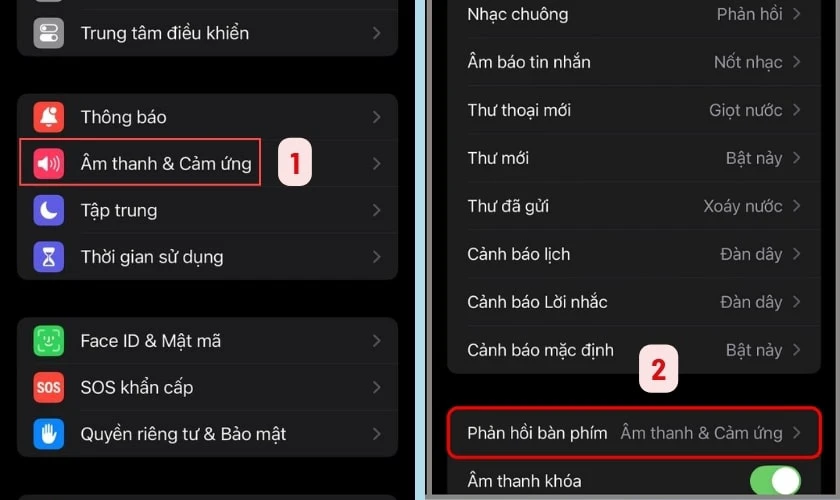
Bạn cần thực hiện chính xác bước này để tắt âm quay số. Nếu không thấy mục này, hãy kiểm tra lại phiên bản iOS của bạn. Sau khi chọn xong, bạn sẽ thấy các tùy chọn liên quan đến âm bàn phím.
Bước 3: Tắt âm bàn phím quay số
Trong phần Âm thanh & Cảm ứng, bạn sẽ thấy tùy chọn Âm bàn phím. Đây chính là tính năng phát ra âm thanh khi bạn quay số. Để tắt âm này, bạn hãy gạt công tắc bên cạnh về bên trái.
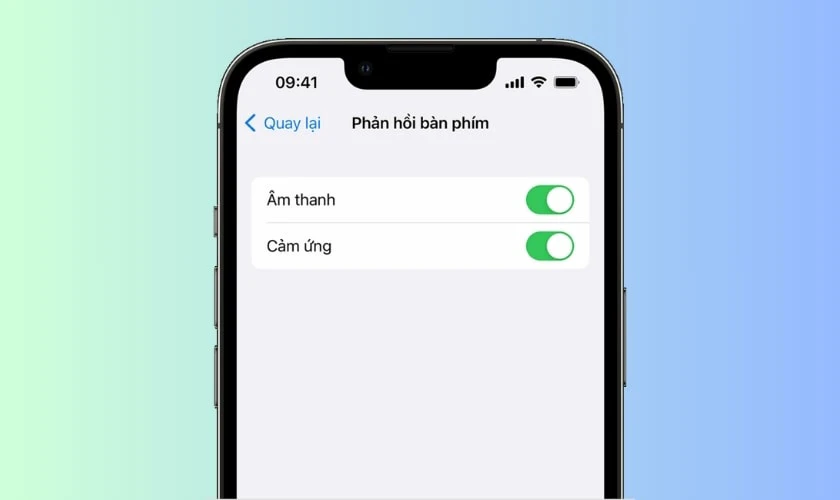
Khi công tắc chuyển sang màu xám, âm quay số sẽ bị tắt. Sau bước này, bạn chỉ cần kiểm tra lại hiệu quả tắt âm bàn phím quay số iPhone 16 Pro Max.
Tắt âm bàn phím quay số iPhone 16 Pro Max bằng Action Button
Bạn thấy phiền vì âm bàn phím quay số trên iPhone? Chỉ cần dùng Action Button, bạn có thể tắt âm bàn phím iPhone 16 dễ dàng. iPhone 16 Pro Max có nút gạt vật lý bên cạnh máy. Dưới đây là những bước đơn giản để bạn thực hiện:
Bước 1: Bạn hãy mở ứng dụng Cài đặt trên iPhone.
Bước 2: Chọn mục Action Button (cuộn xuống phần cài đặt nút vật lý).
Bước 3: Vuốt sang trái để xem danh sách tùy chọn: Mỗi hành động hiển thị biểu tượng + mô tả rõ ràng.
Bước 4: Chọn Silent Mode và thoát menu để lưu thiết lập.

Lưu ý:
- Phải tắt âm bàn phím trong Cài đặt trước (Settings > Sounds & Haptics > Keyboard Clicks > Tắt).
- Action Button chỉ hỗ trợ bật/tắt nhanh chế độ im lặng, không trực tiếp điều chỉnh âm bàn phím.
Việc tắt âm bàn phím bằng Action Button rất tiện lợi. Bạn không cần vào cài đặt phức tạp. Hãy sử dụng nút này để giữ yên tĩnh khi cần.
Tắt âm bàn phím quay số iPhone 16 Pro Max bằng nút âm lượng
Bạn muốn tắt âm bàn phím quay số iPhone 16 Pro Max? Hãy làm theo hướng dẫn sau.
Bước 1: Nhấn nút nguồn và mở khóa bằng Face ID hoặc mật khẩu.
Bước 2: Tìm và mở ứng dụng Điện thoại trên màn hình chính. Sau đó, bạn nhấn vào tab Bàn phím và thử nhấn vài số.
Bước 3: Nhấn và giữ nút giảm âm lượng bên trái iPhone..

Bạn đã tắt thành công âm bàn phím quay số. Giờ đây, thao tác gọi điện trở nên yên tĩnh hơn.
Tắt âm bàn phím quay số iPhone 16 Pro Max để làm gì?
Nhiều người dùng muốn tắt âm bàn phím quay số trên iPhone 16 Pro Max. Điều này giúp tạo sự yên tĩnh khi sử dụng. Việc loại bỏ âm thanh bấm số còn giúp tránh làm phiền người khác. Đây là cách tối ưu để giữ không gian riêng tư và chuyên nghiệp. Cùng tìm hiểu lý do và cách thực hiện ngay sau đây:
- Giúp không gian yên tĩnh hơn khi gọi điện.
- Tránh gây khó chịu đến cho mọi người xung quanh.
- Tạo cảm giác chuyên nghiệp hơn trong môi trường làm việc.
- Hạn chế tiếng ồn khi gọi vào ban đêm.
- Bảo vệ sự riêng tư khi bạn gọi điện nơi công cộng.
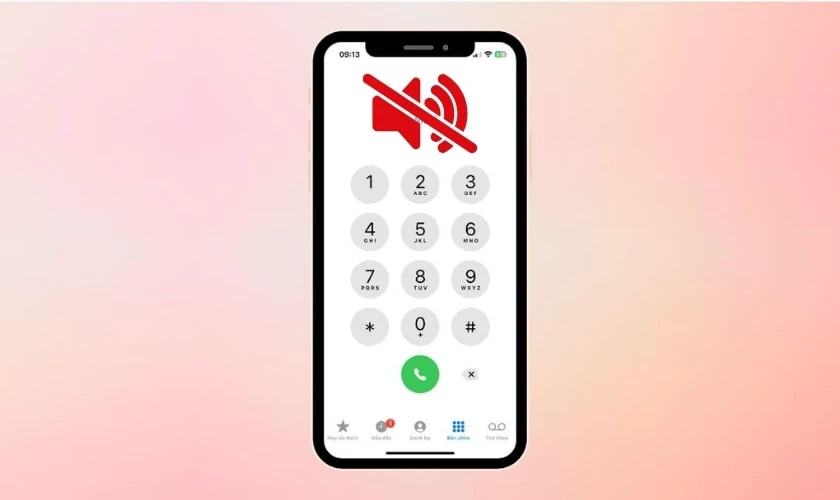
Tắt âm bàn phím quay số iPhone 16 Pro Max giúp trải nghiệm sử dụng iPhone tinh tế hơn. Việc này tuy đơn giản nhưng mang đến cho người dùng nhiều lợi ích. Hãy điều chỉnh ngay để sử dụng máy hiệu quả hơn.
Có nên tắt âm bàn phím quay số iPhone 16 Pro Max?
Âm bàn phím giúp bạn xác nhận thao tác. Tuy nhiên, nhiều người thấy âm thanh này phiền. Việc tắt âm bàn phím iPhone 16 có thể mang lại trải nghiệm yên tĩnh hơn. Nội dung sau sẽ giúp bạn cân nhắc có nên tắt hay không.
Ưu điểm khi tắt âm bàn phím quay số iPhone 16 Pro Max:
- Giảm tiếng ồn ở trong môi trường yên tĩnh.
- Tránh gây phiền đến cho mọi người xung quanh.
- Tiết kiệm một phần pin khi dùng lâu.
- Tránh thao tác nhầm khi gọi điện ban đêm.
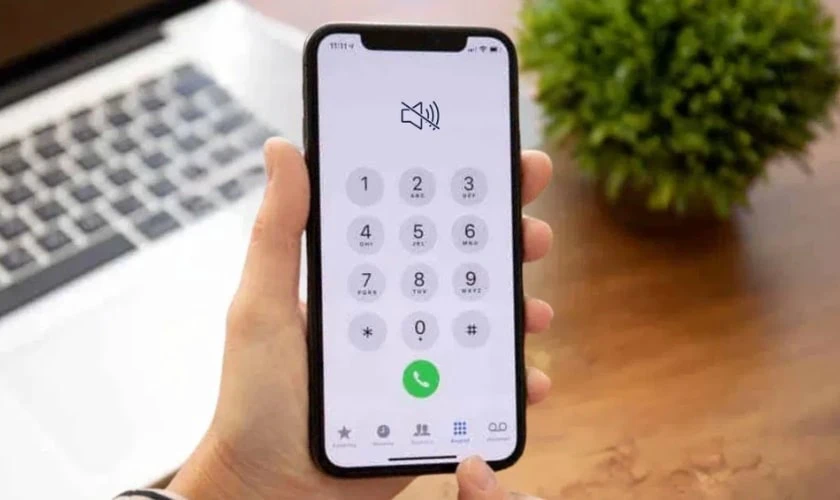
Nhược điểm khi tắt âm bàn phím quay số iPhone 16 Pro Max:
- Khó nhận biết khi bấm sai số.
- Không có phản hồi âm giúp xác nhận thao tác.
- Gây nhầm lẫn nếu gọi khi đang di chuyển.
Nếu bạn ưu tiên sự yên tĩnh, hãy tắt âm. Nhưng nếu cần phản hồi nhanh, nên giữ lại. Quyết định tùy vào thói quen sử dụng hàng ngày.
Cách bật lại âm bàn phím quay số iPhone 16 Pro Max
Sau khi đã tắt âm bàn phím quay số, có thể bạn muốn bật lại âm bàn phím quay số iPhone 16 Pro Max vì một lý do nào đó. Đừng lo lắng, việc này cũng rất đơn giản và nhanh chóng. Nội dung sau sẽ hướng dẫn bạn cách kích hoạt lại âm thanh quen thuộc này:
Bước 1: Trên màn hình chính, bạn hãy tìm và chọn ứng dụng Cài đặt. Ứng dụng này có biểu tượng hình bánh răng màu xám.
Bước 2: Bạn hãy kéo xuống và chọn mục Âm thanh & Cảm ứng. Tại đây bạn có thể điều chỉnh âm bàn phím và nhiều tùy chọn khác.
Bước 3: Bạn hãy gạt công tắc Âm bàn phím sang phải để bật. Khi bật, công tắc sẽ hiển thị màu xanh lá cây.
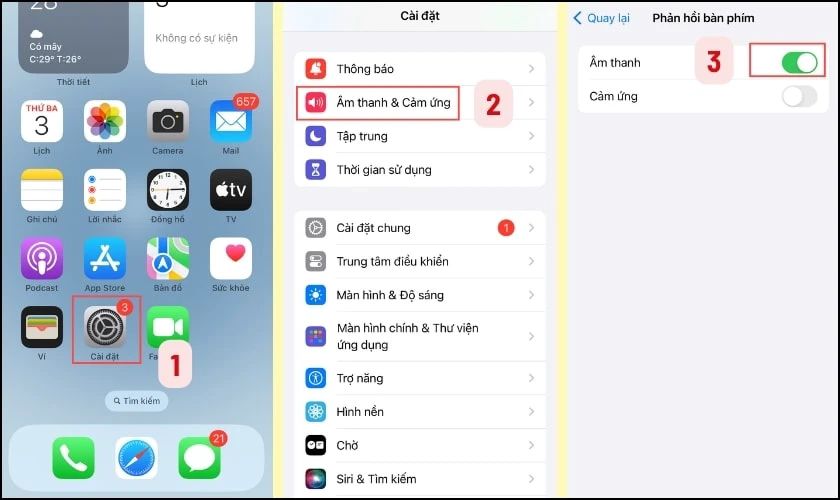
Bước 4: Mở ứng dụng Điện thoại và thử quay số. Nếu có âm thanh phát ra, bạn đã bật thành công.
Vậy là bạn đã biết cách bật lại âm bàn phím quay số iPhone 16 Pro Max một cách dễ dàng. Giờ đây, bạn có thể linh hoạt thay đổi cài đặt âm thanh bàn phím tùy theo sở thích và nhu cầu sử dụng cá nhân.
Lưu ý khi tắt âm bàn phím quay số iPhone 16 Pro Max
iPhone 16 Pro Max mang đến trải nghiệm gọi điện mượt mà. Tuy nhiên, âm thanh bàn phím có thể gây phiền. Nhiều người dùng muốn tắt âm quay số để sử dụng máy yên tĩnh hơn. Việc này cần thực hiện đúng cách để tránh lỗi phát sinh.
- Kiểm tra chế độ im lặng của máy trước khi gọi.
- Không tắt âm khi đang kết nối tai nghe Bluetooth.
- Cập nhật iOS thường xuyên để tránh lỗi âm thanh.
- Nếu không hiệu quả, thử khởi động lại thiết bị.
- Đảm bảo máy không ở chế độ Không làm phiền.
- Tránh dùng phần mềm thứ ba can thiệp hệ thống.
- Liên hệ Apple Support nếu lỗi vẫn tiếp diễn.
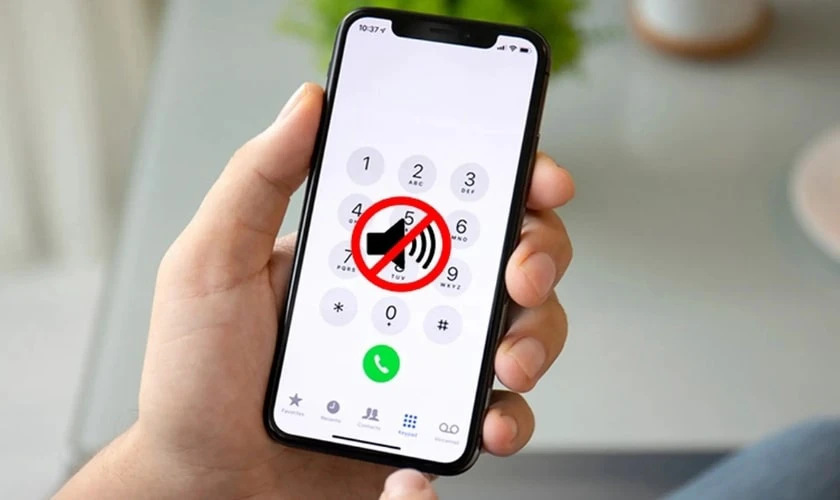
Việc tắt âm quay số giúp bạn gọi điện thoải mái hơn. Hãy thực hiện đúng cách để tránh lỗi. Nếu gặp sự cố, hãy kiểm tra lại cài đặt hoặc tìm hỗ trợ từ Apple.
Kết luận
Để tắt âm bàn phím quay số iPhone 16 Pro Max nhanh chóng, bạn chỉ cần vài bước đơn giản trong phần Cài đặt. Việc tùy chỉnh này giúp bạn có trải nghiệm yên tĩnh hơn khi sử dụng điện thoại. Xem thêm các mẹo và thủ thuật iPhone hữu ích khác tại Điện Thoại Vui nhé.
Bạn đang đọc bài viết Tắt âm bàn phím quay số iPhone 16 Pro Max nhanh chóng tại chuyên mục Thủ thuật thiết bị trên website Điện Thoại Vui.

Mình là Như Thuần, hiện đang là Content Creator tại Điện Thoại Vui. Với niềm đam mê viết lách hy vọng rằng mình có thể mang đến cho các bạn những thông tin và kiến thức hữu ích về lĩnh vực công nghệ, điện tử.

